Η αδρανοποίηση είναι μια κατάσταση στην οποία μπορείτε να τοποθετήσετε τον υπολογιστή σας αντί να το κλείσετε ή να το θέσετε σε κατάσταση νάρκης. Όταν ο υπολογιστής σας αδρανοποιεί, παίρνει ένα στιγμιότυπο από τα αρχεία και τα προγράμματα οδήγησης του συστήματός σας και αποθηκεύει αυτό το στιγμιότυπο στον σκληρό σας δίσκο πριν κλείσει. Αυτό επιτρέπει στον υπολογιστή σας να ξεκινά πιο γρήγορα, επειδή δεν χρειάζεται να αποκαταστήσει αυτά τα αρχεία και τις ρυθμίσεις.
Η κατάσταση αδρανοποίησης είναι ενεργοποιημένη από προεπιλογή και δεν βλάπτει τον υπολογιστή σας, οπότε δεν είναι απαραίτητο να την απενεργοποιήσετε ακόμα και αν δεν την χρησιμοποιείτε. Ωστόσο, όταν η λειτουργία αδρανοποίησης είναι ενεργοποιημένη, διατηρεί ένα μέρος του δίσκου για το αρχείο της - το αρχείο hiberfil.sys - το οποίο κατανέμεται στο 75% της εγκατεστημένης μνήμης RAM του υπολογιστή σας. Εάν διαθέτετε 8 GB μνήμης RAM, το αρχείο hiberfil.sys θα καλύψει τα 6 GB του χώρου στο σκληρό σας δίσκο. αν έχετε 16GB μνήμης RAM, το αρχείο hiberfil.sys θα διαρκέσει έως και 12GB.
Έτσι, ο κύριος λόγος που ίσως θέλετε να απενεργοποιήσετε την αδρανοποίηση στον υπολογιστή σας είναι εάν χρειάζεστε πραγματικά αυτές τις επιπλέον συναυλίες του σκληρού δίσκου πίσω. Αν ενεργοποιήσετε τη λειτουργία αδρανοποίησης, δεν θα μπορείτε να χρησιμοποιήσετε τη λειτουργία αδρανοποίησης (προφανώς), ούτε θα μπορείτε να επωφεληθείτε από τη δυνατότητα ταχείας εκκίνησης των Windows 10, η οποία συνδυάζει την αδρανοποίηση και τον τερματισμό λειτουργίας για ταχύτερους χρόνους εκκίνησης.
Δείτε πώς μπορείτε να απενεργοποιήσετε και στη συνέχεια να ενεργοποιήσετε ξανά την κατάσταση αδρανοποίησης στα Windows 10:

1. Κάντε δεξί κλικ στο κουμπί Έναρξη και επιλέξτε Γραμμή εντολών (Διαχειριστής) από το αναδυόμενο μενού. Εάν σας ζητηθεί από τον έλεγχο λογαριασμού χρήστη που σας ρωτά εάν θέλετε να επιτρέψετε σε αυτό το πρόγραμμα να κάνει αλλαγές στον υπολογιστή σας, κάντε κλικ στο κουμπί Ναι για να συνεχίσετε.

2. Στο παράθυρο "Γραμμή εντολών", πληκτρολογήστε powercfg.exe / hibernate off και πατήστε το πλήκτρο Enter . Βγείτε από το παράθυρο "Γραμμή εντολών".

3. Για να ενεργοποιήσετε την αδρανοποίηση στα Windows 10, ανοίξτε ξανά τη Γραμμή εντολών και πληκτρολογήστε powercfg.exe / hibernate και πατήστε το πλήκτρο Enter .



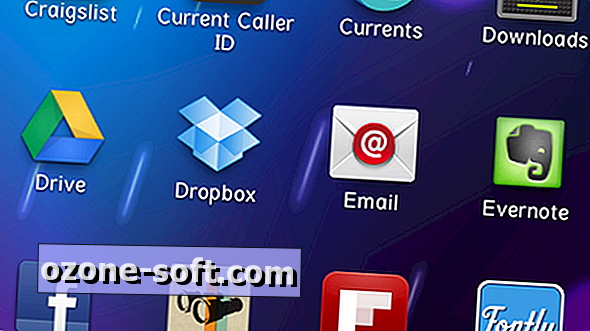









Αφήστε Το Σχόλιό Σας